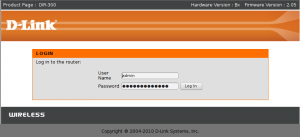วิธีเรียกใช้ Google Chrome ในโหมดไม่ระบุตัวตนจากบรรทัดคำสั่งหรือทางลัด
โหมดไม่ระบุตัวตนเป็นคุณลักษณะของ Google Chrome ที่ออกแบบมาเพื่อไม่บันทึกประวัติการท่องเว็บของคุณ คล้ายกับโหมดการท่องเว็บแบบส่วนตัวใน Firefox และ Internet Explorer เมื่อคุณเปิดหน้าต่างที่ไม่ระบุตัวตนใหม่ Chrome จะไม่เก็บคุกกี้ ไฟล์อินเทอร์เน็ตชั่วคราว ประวัติ และข้อมูลอื่นๆ ที่เกี่ยวข้องกับกิจกรรมการท่องเว็บของคุณ เมื่อปิดหน้าต่างเซสชันโหมดไม่ระบุตัวตน ข้อมูลนี้จะถูกล้าง โหมดไม่ระบุตัวตนสามารถเริ่มได้โดยใช้ปุ่มเมนูแซนวิชหรือใช้แป้นพิมพ์โดยกด Ctrl + Shift + N ปุ่มลัด อย่างไรก็ตาม คุณอาจต้องการเรียกใช้ Chrome โดยตรงในโหมดไม่ระบุตัวตนผ่านทางลัดหรือบรรทัดคำสั่ง นี่คือวิธีการทำ
ในการเรียกใช้ Google Chrome ในโหมดไม่ระบุตัวตน เบราว์เซอร์สนับสนุนสวิตช์บรรทัดคำสั่งพิเศษ -ไม่ระบุตัวตนซึ่งบังคับให้เบราว์เซอร์เริ่มต้นด้วยการเปิดหน้าต่างที่ไม่ระบุตัวตนแทนเซสชันการเรียกดูปกติ
บรรทัดคำสั่งจะต้องเป็นดังนี้:
โครเมียม - ไม่ระบุตัวตน
สังเกตยัติภังค์ก่อน 'ไม่ระบุตัวตน' คุณสามารถพิมพ์คำสั่งด้านบนได้โดยตรงในกล่องโต้ตอบ Run (กด ปุ่มลัด Win + R บนแป้นพิมพ์และกด Enter หลังจากพิมพ์)
มันจะทำงานแม้ว่าคุณจะไม่ได้ป้อนเส้นทางแบบเต็มไปยัง chrome.exe เพราะเช่นเดียวกับเบราว์เซอร์อื่นๆ Google Chrome จะเพิ่ม
คุณสามารถสร้างทางลัดไปยังคำสั่งนี้และกำหนดปุ่มลัดส่วนกลางสำหรับทางลัดนี้เพื่อเปิดโหมดไม่ระบุตัวตนได้โดยตรง ดังที่อธิบายไว้ในบทความนี้: เพิ่มปุ่มลัดส่วนกลางเพื่อเปิดแอพพลิเคชั่นที่คุณชื่นชอบใน Windows 8.1.